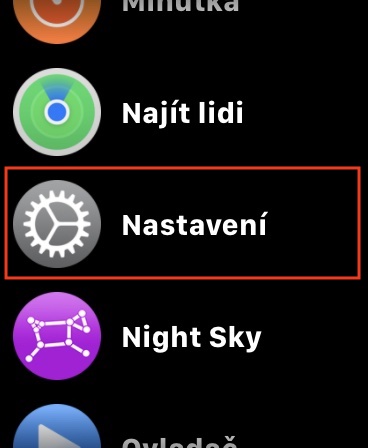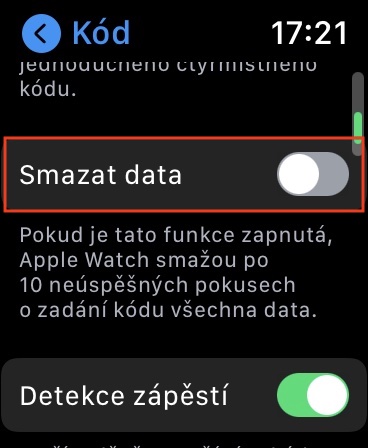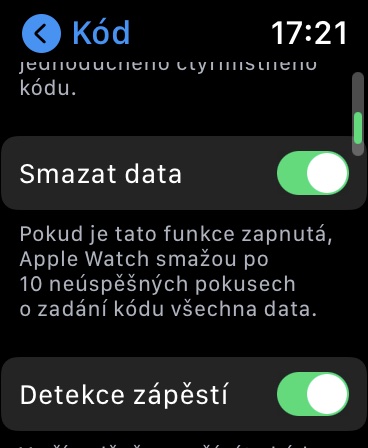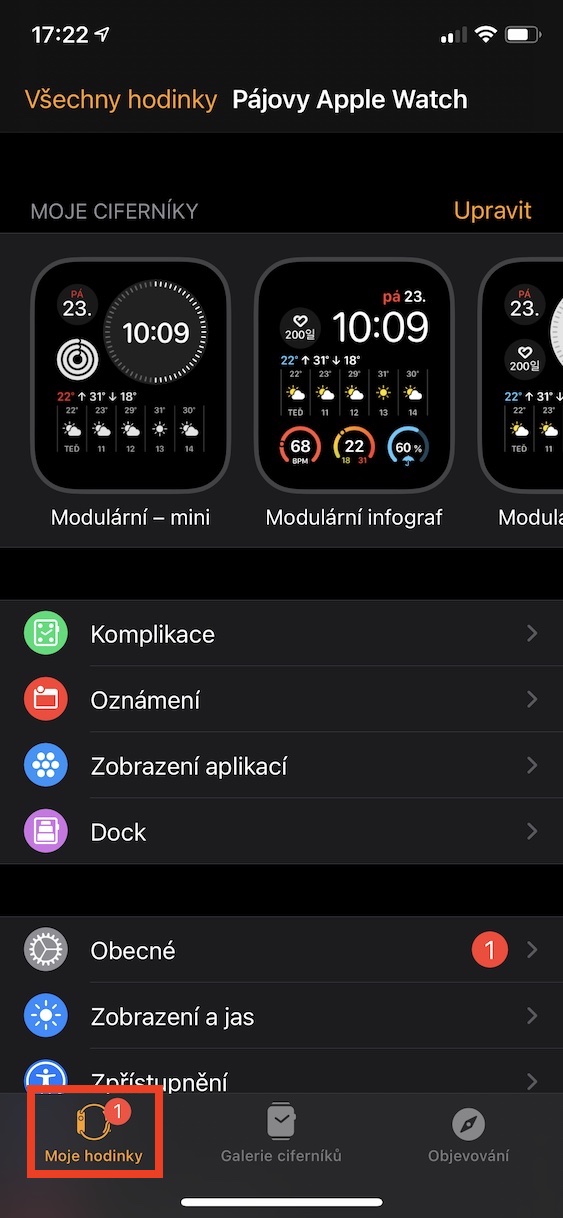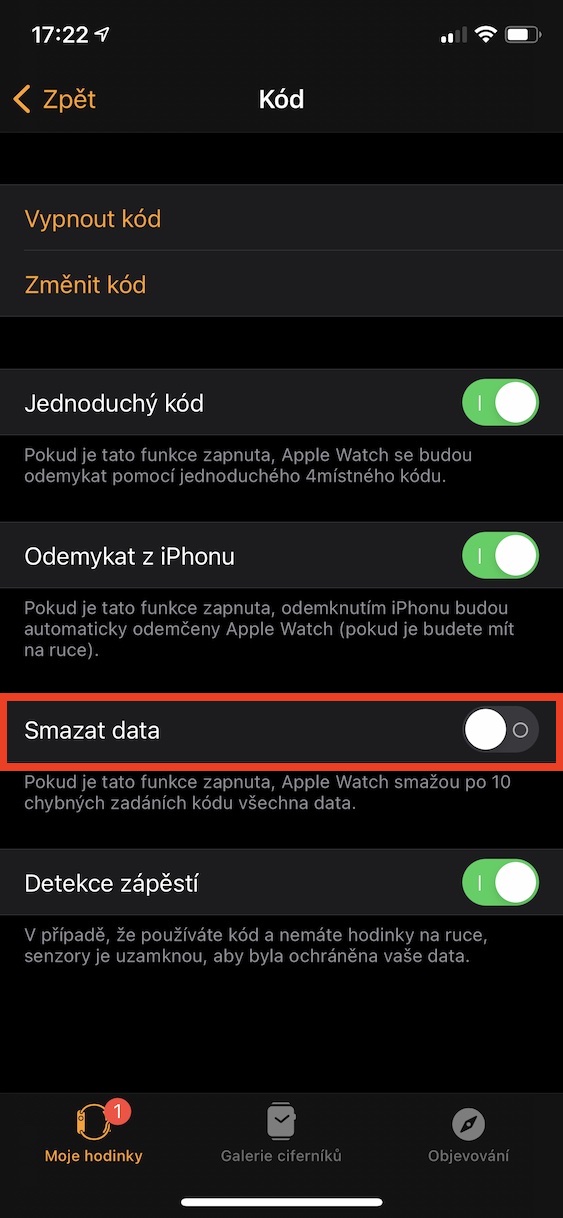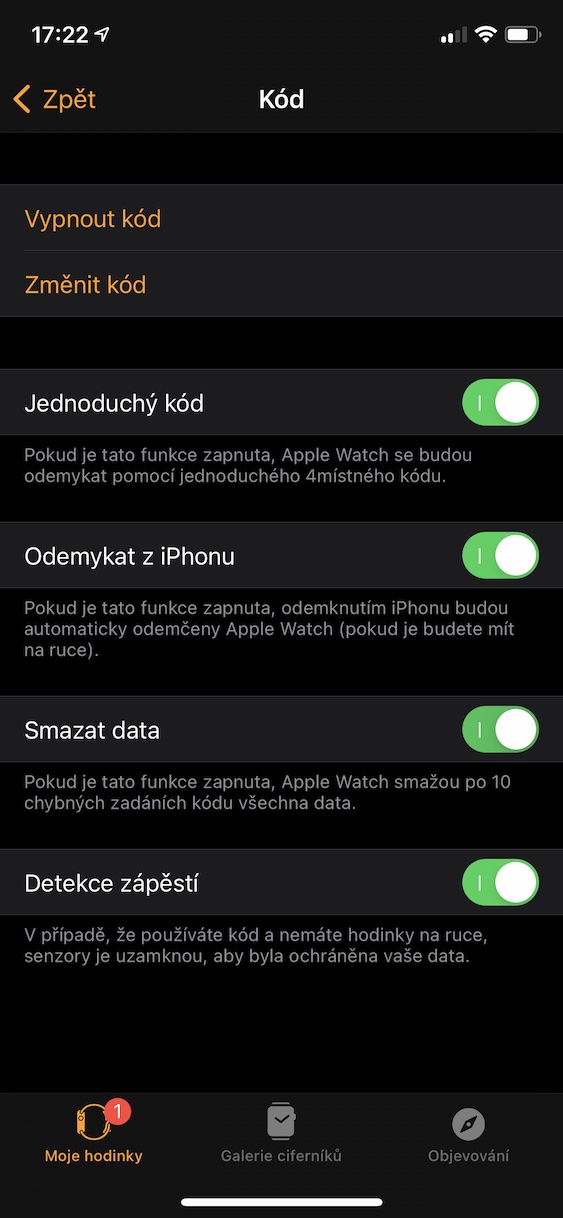Cadascun de nosaltres té dades precioses emmagatzemades a tots els dispositius intel·ligents. Aquestes dades poden, per exemple, prendre la forma de fotos, notes, alguns documents, etc. No anem a mentir, probablement cap de nosaltres voldria que ningú pogués accedir a aquestes dades. Tot i que la seguretat dels dispositius Apple és molt alta, de tant en tant hi ha un procediment que es pot utilitzar (la majoria de vegades) per trencar el bloqueig del codi mitjançant el mètode de força bruta. Per descomptat, la majoria de dades personals es troben a l'iPhone, però algunes també estan disponibles a l'Apple Watch. Per això també hi ha una opció dins de watchOS, amb la qual totes les dades es poden suprimir després de 10 entrades de codi incorrectes. Com activar aquesta funció?
Podria ser t'interessa
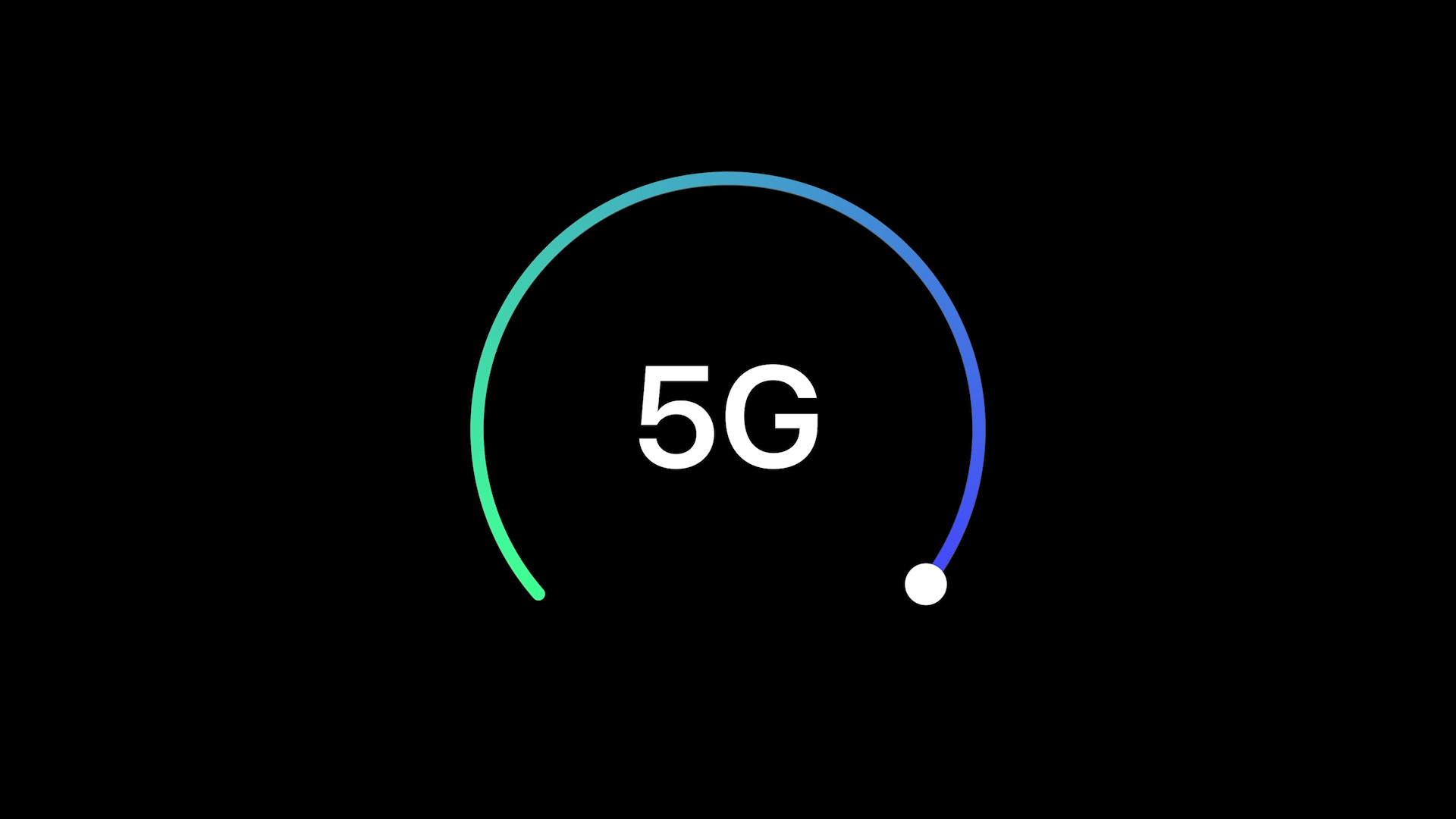
Com configurar l'Apple Watch per eliminar totes les dades després de 10 entrades de codi incorrectes
Si voleu configurar el vostre Apple Watch perquè esborri totes les dades després de 10 entrades de codi incorrectes, no és complicat. Podeu activar l'esmentada funció tant directament a l'Apple Watch com dins de l'aplicació Watch de l'iPhone. Procediu de la següent manera:
Apple Seguir
- A la pantalla d'inici, premeu corona digital, que et traslladarà llista d'aplicacions.
- En aquesta llista, cerqueu i obriu l'aplicació nativa Configuració.
- Un cop ho hàgiu fet, baixeu un nivell baix, on localitza i fes clic a la línia amb el nom Codi.
- Tot el que has de fer aquí és anar baix i utilitzant l'interruptor activat opció Suprimeix les dades.
Mira a l'iPhone
- Primer, heu d'anar a l'aplicació nativa del vostre iPhone Veure.
- Un cop ho hàgiu fet, aneu a la secció del menú inferior El meu rellotge.
- Ara cal que baixis una mica baix, i després fes clic a la casella Codi.
- Aleshores només cal que utilitzeu l'interruptor activat funció Suprimeix les dades.
Ara, si algú introdueix la contrasenya incorrecta deu vegades seguides a l'Apple Watch bloquejat, totes les dades s'esborraran per evitar un mal ús. Tanmateix, cal tenir en compte que aquesta funció no és apta per a tothom. Per exemple, si teniu un nen que juga amb el vostre Apple Watch de tant en tant, correu el risc de suprimir dades involuntàriament. Així que definitivament pensa abans d'activar aquesta funció per no penedir-te més tard.